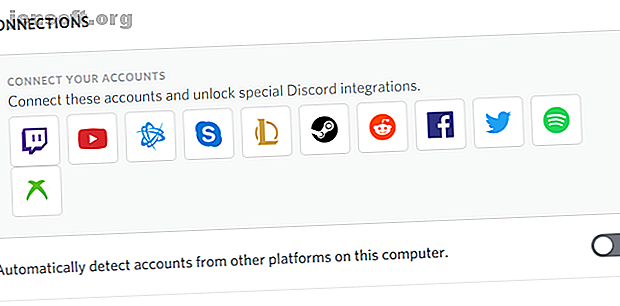
9 Discordtips och tricks som alla användare bör veta
Annons
Discord har blivit en av de ledande chattplattformarna på webben. Men ju mer du vet om det, desto mer kan du komma ur det. Så här är våra tips och tricks från Discord.
Discord startade livet som en tjänst för spelare, men dess imponerande lista med funktioner har hjälpt den växa till andra områden. Idag används det av alla, från företag till kryptoinvesterare.
Att använda Discord är enkelt, men om du vet vart du ska titta är det mer att Discord än vad som möter ögat. Med tanke på det här är några Discord-tips och tricks som alla användare bör känna till.
1. Integrera Discord med andra appar

Discord har vissa inbyggda integrationer med andra vanliga appar. Du behöver bara aktivera anslutningarna för att skörda fördelarna.
Totalt stöds 11 olika appar. De är Twitch, YouTube, Blizzard Entertainment, Skype, League of Legends, Steam, Reddit, Facebook, Twitter, Spotify och Xbox Live.
Funktionerna för varje integration varierar från app till app. Men de ger alla ett sätt att synkronisera data från den länkade appen direkt till din Discord-server.
För att ställa in Discord-integrationer från din stationära app, gå till Användarinställningar> Anslutningar och klicka på appens ikoner.
2. Kontrollera dina discord-meddelanden

Om du är medlem i massor av Discord-servrar kan dina aviseringar snabbt komma ur kontroll. Det är inte bra att öppna appen för att upptäcka tusentals olästa meddelanden. du kan omöjligt analysera den mängden information.
Tack och lov, Discord låter dig ta en granulär nivå av kontroll över dina aviseringar. Du kan redigera dina inställningar på servernivå, kanalnivå och användarnivå.
Om du vill redigera dina allmänna aviseringsinställningar (till exempel olästa meddelandemärken och skrivbordsmeddelanden) går du till Användarinställningar> Meddelande . Om du vill stänga av aviseringar för en hel server högerklickar du på serverns ikon och väljer Server Mute .
Slutligen, om du bara vill stänga av varningar för en viss kanal, högerklicka på kanalens namn och välj Stäng av [Kanalnamn] .
3. Använd servermappar i oenighet
I juli 2019 adderade Discord stöd för servermappar Discord lägger till servermappar för att organisera dina chattar Discord lägger till servermappar för att organisera dina chats Discordanvändare har begärt servermappar i flera år, och chattappen har äntligen levererat. Läs mer ; det var en funktion som användare hade begärt i flera år. Genom att använda servermappar kan du organisera din lista över servrar på vänster sida av skärmen i mer hanterbara grupper. För människor som är medlemmar i dussintals olika grupper gör mapparna appen mycket lättare att använda.
Om du vill skapa en ny servermapp drar du en serverikon ovanpå en annan serverikon. Och om du högerklickar på den nyskapade mappen kan du byta namn på den, ändra dess färg och justera andra inställningar.
4. Använd Markdown in Discord
Discord låter dig skriva i markdown för att formatera dina meddelanden som du vill. För de oinitierade är Markdown ett lättviktigt markeringsspråk som skapades 2004. Det har många applikationer, men det är oftast för att skapa rik text med en vanlig textredigerare.
Här är några av de vanligaste tips om nedskrivning som du bör veta om:
- Fet: ** [TEXT] **
- Kursiv: * [TEXT] * eller _ [TEXT] _
- Underscore: __ [TEXT] __
- Genomsträckt: ~ ~ genomsträckt ~ ~
- Kod: `[TEXT]`
- Hyperlink: [Hyperlink!] ([URL])
- Ta bort bäddar:
Använd dessa koder liberalt, så kommer du att få dina meddelanden att sticker ut från mängden.
5. Ställ in nyckelringar i diskord
Med tangentbindningar kan du ställa in vilka tangenter som ska aktivera vissa åtgärder i appen. Du kan antingen ställa in en enda tangent eller en kombination av tangenter.
De är tillgängliga för följande åtgärder:
- Aktivera Overlay Chat
- Push to Talk (Normal)
- Push to Talk (Prioritet)
- Växla Mute
- Växla Deafen
- Växla VAD
- Växla Streamer-läge
- Växla överlägg
- Växla överläggslås
Gå till Användarinställningar> Nyckelbindningar för att ställa in tangentbindningar . Klicka på Record Keybind för att ange önskade kombinationer.
6. Använd Discord-genvägar
Som du kan förvänta dig erbjuder Discord ett gäng kortkommandon. Expertsanvändare litar mycket på dem; Om du är involverad i massor av samtidigt chattar, måste du kunna studsa snabbt mellan dem.
Några kortkommandon som är värda att känna till inkluderar:
- Byt servrar: Ctrl + Alt + Upp / Ner
- Växla kanaler: Alt + Upp / Ner
- Bläddra igenom olästa meddelanden: Alt + Skift + Upp / Ner
- Markera kanalen som läst: Escape
- Markera servern som läst: Shift + Escape
- Hoppa till äldsta olästa meddelande: Shift + Page Up
- Växla emoji-fönster: Ctrl + E
- Växla deafen: Ctrl + Shift + D
- Besvara ett samtal: Ctrl + Enter
Kortkommandon skiljer sig från tangentbinds genom att du inte kan redigera eller ta bort dem; de är hårdkodade i appen.
7. Installera Discord Bots

Bots spelar en allt viktigare roll i massor av kommunikationsappar. Du hittar dem i allt från Facebook Messenger till Telegram.
Oenighet är inte annorlunda. Det finns hundratals communityutvecklade bots tillgängliga - var och en är utformad för att fylla en specifik roll på servern. Till exempel kan GAwesome Bot användas för att genomföra opinionsundersökningar och giveaways, GameStats låter dig rangordna spelstatistik och profiler mot dina kompisar, och det finns till och med en frågesport-bot som heter TriviaBot.
Botarna är nästan alla gratis att installera och använda. Du kommer bara att kunna lägga till nya bots till en server om du är administratör, men du kan lägga till så många du vill till dina personliga rum.
8. Köp Discord Nitro

Om du upptäcker att grundversionen av Discord inte uppfyller dina behov, bör du överväga att uppgradera till den betalda pro-versionen, kallad Discord Nitro.
Discord Nitro introducerar några coola ytterligare funktioner. Till exempel kan du ställa in en anpassad Discord-tagg (under prenumerationens längd), dela skärmen i antingen 720p (60 FPS) eller 1080p (30 FPS), se en ökning av den maximala filuppladdningsstorleken (från 8MB till 50MB) och njut av stöd för globala anpassade emojis.
Mest tilltalande har dock Discord Nitro vissa fördelar för spelare. För det första ger det dig tillgång till gratis spel värda mer än $ 1 000. För det andra får du spelförmåner som skinn, plundrar, extra karaktärer och mer.
Discord Nitro kostar $ 99, 99 / år eller $ 9, 99 / månad. Det finns också en billigare version som heter Nitro Classic. Det kostar $ 49, 99 / år eller $ 4, 99 / månad, men du får inte gratis spel eller spelinnehåll.
9. Skriv Discord Chat-kommandon
Discord erbjuder flera chattkommandon i appen. De är endast tillgängliga på skrivbordsappen och iOS; Tyvärr har Android-användare ingen tur.
Kolla in några av dessa populära kommandon för att komma igång:
- / nick : Låter dig ändra ditt serverspecifika smeknamn (förutsatt att tillståndet är aktiverat). Ange ditt nya smeknamn efter kommandot.
- / tenor och / giphy : Tillåter dig att söka på webben efter animerade GIF-filer.
- / spoiler : Döljer ditt meddelande så att andra användare inte ser dina spoilrar för TV-serier och spel.
- / skulptur : Ger den vanliga ¯ \ _ (?) _ / ¯ -utmatningen i chattfönstret.
- \ [emoji] : Att skriva en \ innan en emoji kommer in i Unicode-emoji-bilden snarare än Discord-versionen.
- s / [text] / [ny text] : Detta kommando är ett enkelt sätt att redigera skrivfel i ditt tidigare meddelande. Till exempel skulle s / bananna / banan ersätta det felstavade ordet (bananna) med rätt version.
Om du använder andra Discord-chattkommandon regelbundet, berätta för oss om dem i kommentarerna nedanför artikeln.
Fler discordtips och tricks
I den här artikeln har vi diskuterat några av Discord-tips och -tricks som skulle hjälpa dig att pressa mer ur appen.
Dessa är dock bara toppen av isberg. Om du vill lära dig mer om hur du använder Discord så här hittar du de bästa Discord-servrarna Hur man hittar de bästa Discord-servrarna Hur man hittar de bästa Discord-servrarna Här är alla de bästa sätten att hitta de bästa Discord-servrarna som matchar dina intressen . Läs mer och hur du ställer in din egen Discord-server Hur du ställer in din egen Discord-server Hur du ställer in din egen Discord-server Det är enkelt att installera din egen Discord-server! Här är ett steg-för-steg genomgång av hela processen. Läs mer .
Utforska mer om: Chat Client, Discord, Online Chat.

